本文将介绍如何解决CAD文件不能直接拖入打开的问题。在日常工作中,经常会遇到需要使用CAD软件打开并编辑文件的情况。但是有时候,当我们尝试将CAD文件直接拖入打开时,却发现无法成功打开。接下来,我们将探讨几种可能的原因,并提供相应的解决方法。
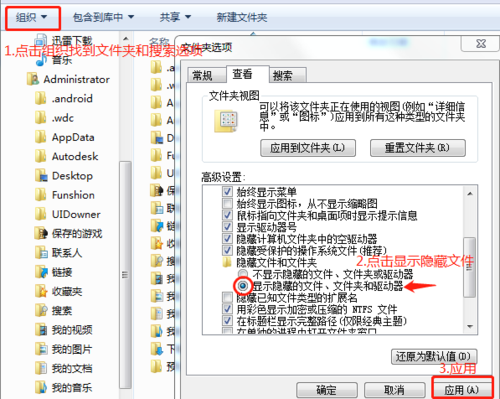
1. 软件版本不兼容
第一种可能的原因是CAD文件的版本与所用的CAD软件版本不兼容。CAD软件存在不同的版本,每个版本都有其独特的文件格式和特性。如果尝试打开的CAD文件是由较新版本的CAD软件创建的,而你所用的CAD软件版本较旧,那么就可能无法直接拖入打开。
解决这个问题的方法是更新你的CAD软件版本。你可以前往官方网站下载最新的软件版本,或者在软件中检查更新。在安装新版本之前,确保备份你的文件和设置。
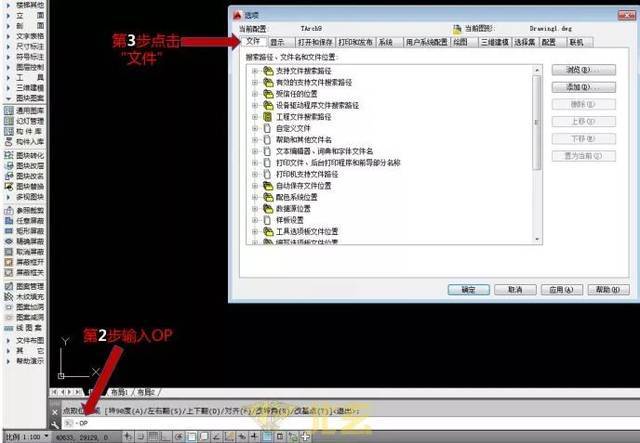
2. CAD文件损坏
第二种可能的原因是CAD文件本身损坏。CAD文件是复杂的二进制文件,当文件受到病毒感染、不正确保存或传输过程中发生错误时,就有可能导致文件损坏。在这种情况下,尝试直接拖入打开是无效的。
解决这个问题的方法是尝试修复损坏的CAD文件。你可以使用CAD软件内置的修复工具(如果有的话),或者使用第三方的CAD文件修复工具。这些工具通常可以分析并修复文件中的损坏部分,使其能够被正确打开。
3. 文件关联错误
第三种可能的原因是文件关联错误。CAD软件通常会与特定的文件扩展名关联,例如.dwg或.dxf。当你尝试直接拖入打开CAD文件时,操作系统可能会将文件与错误的程序关联,导致无法正确打开。
解决这个问题的方法是重新关联CAD文件。你可以右键点击CAD文件,选择“打开方式”或“打开方式”>“选择默认程序”,然后选择正确的CAD软件。你还可以打开CAD软件,从菜单栏中选择“文件”>“打开”,然后选择要打开的CAD文件。
4. CAD软件配置问题
第四种可能的原因是CAD软件的配置问题。有时候,CAD软件的某些设置可能会导致无法直接拖入打开CAD文件。这可能是由于对文件关联设置进行了更改、程序设置错误或者插件冲突等原因造成的。
解决这个问题的方法是检查CAD软件的设置。首先,你可以恢复默认的文件关联设置。在CAD软件中,通常会有一个“选项”或“设置”菜单,你可以在其中找到相关的选项。其次,你可以尝试禁用或卸载可能引起冲突的插件。如果问题仍然存在,你可以考虑重新安装CAD软件。
5. 其他可能的原因
除了上述提到的原因,还有其他一些可能导致CAD文件不能直接拖入打开的问题。例如,操作系统的权限限制、硬件设备的兼容性问题等。针对这些问题,解决方法可能会更加复杂,需要进一步的调查和测试。
如果你经常遇到CAD文件不能直接拖入打开的问题,建议你联系CAD软件的技术支持团队寻求帮助。他们可以提供更具体的解决方案,以解决你遇到的具体问题。
总之,在解决CAD文件不能直接拖入打开的问题时,你可以尝试更新软件版本、修复损坏的文件、重新关联文件、检查软件配置或者寻求技术支持的帮助。希望这些解决方法对你有所帮助,使你能够顺利打开和编辑CAD文件。
转载请注明来源本文地址:https://www.tuituisoft/blog/16462.html